корпоративные ис лаб 1 v3.2. Лабораторная работа 1 Статическая маршрутизация
 Скачать 100 Kb. Скачать 100 Kb.
|
Курс «Корпоративные информационные системы»Лабораторная работа №1«Статическая маршрутизация»ТеорияСтати́ческая маршрутиза́ция - вид маршрутизации, при котором маршруты указываются в явном виде при конфигурации маршрутизатора. Вся маршрутизация при этом происходит без участия каких-либо протоколов маршрутизации. При задании статического маршрута указывается: Адрес сети (на которую маршрутизируется трафик), маска сети Адрес шлюза (узла), который отвечает за дальнейшую маршрутизацию (или подключен к маршрутизируемой сети напрямую) (опционально) метрика (иногда именуется также "ценой") маршрута. При наличии нескольких маршрутов на одну и ту же сеть некоторые маршрутизаторы выбирают маршрут с минимальной метрикой (однако, например, ядро Linux просто игнорирует параметр metric в таблице маршрутизации, и предназначается он только для протоколов маршрутизации, наподобие RIP). В некоторых маршрутизаторах возможно указывать интерфейс, на который следует направить трафик сети и указать дополнительные условия, согласно которым выбирается маршрут (например, SLA в маршрутизаторах cisco). ДостоинстваОсновные достоинства: Лёгкость отладки и конфигурирования в малых сетях. Отсутствие дополнительных накладных расходов (из-за отсутствия протоколов маршрутизации) Мгновенная готовность (не требуется интервал для конфигурирования/подстройки) Низкая нагрузка на процессор маршрутизатора Предсказуемость в каждый момент времени НедостаткиОчень плохое масштабирование (добавление (N+1)-ой сети потребует сделать 2*(N+1) записей о маршрутах, причём на большинстве маршрутизаторов таблица маршрутов будет различной, при N>3-4 процесс конфигурирования становится весьма трудоёмким). Низкая устойчивость к повреждениям линий связи (особенно, в ситуациях, когда обрыв происходит между устройствами второго уровня и порт маршрутизатора не получает статус down). Отсутствие динамического балансирования нагрузки Необходимость в ведении отдельной документации к маршрутам, проблема синхронизации документации и реальных маршрутов. ИспользованиеВ реальных условиях статическая маршрутизация используется в условиях наличия шлюза по умолчанию (узла, обладающего связностью с остальными узлами) и 1-2 сетями. Помимо этого статическая маршрутизация используется для "выравнивания" работы маршрутизирующих протоколов в условиях наличия туннеля (для того, чтобы маршрутизация трафика, создаваемого туннелем, не производилась через сам туннель). Настройка маршрутизатораДля просмотра помощи в командной строке следует набрать символ «?». Если после любой команды набрать символ «?», программа покажет доступные варианты команды. Для начала работы с маршрутизатором необходимо войти в привилегированный режим (режим администратора). Для этих целей нужно ввести в приглашение командной строки команду «enable». Привилегированный режим характеризуется наличием символа «#» в командной строке. В данном режиме количество доступных команд увеличивается в сравнении с «пользовательским» режимом. Для перехода в режим конфигурации устройств нужно ввести команду «configureterminal». Данный режим характеризуется наличием «(config)» в командной строке. Список доступных команд изменяется. Основные команды, доступные в этом режиме и необходимые для выполнения лабораторной работы: hostname<имя_узла> - этой командой можно задать имя узла; interface<имя_интерфейса> - задает интерфейс, который будет подлежать конфигурации (например, команда «interface Ethernet0» позволяет войти в режим конфигурации интерфейса Ethernet0); Находясь в режиме конфигурации выбранного интерфейса, можно ему присвоить конкретный IP адрес. Для этого служит команда «ipaddress<адрес_узламаска>». Пример: «ipaddress172.16.1.1255.255.255.0»; Необходимо помнить, что изначально все интерфейсы маршрутизаторов находятся в пассивном состоянии (т.е. отключены). Чтобы после изменения IP адреса активировать указанный интерфейс, нужно ввести команду «noshutdown». Дополнительно для интерфейса Serial необходимо указать параметр тактовой частоты маршрутизатора – «clockrate64000» (можно устанавливать и другое значение параметра из предложенных программой). Этот параметр нужно устанавливать на маршрутизаторе выбранным DCE. Выход из режима конфигурации конкретного интерфейса происходит с помощью команды «exit». Для работы с таблицей маршрутизации (в случае статической маршрутизации) необходимо в режиме конфигурации маршрутизатора ввести команду: iproute<маршрут> Данная команда позволяет внести запись в таблицу маршрутизации устройства о новом маршруте к некоторой сети. Например, команда «iproute172.16.1.0255.255.255.012.5.10.1» задает маршрут к сети 172.16.1.0 (с маской 255.255.255.0). Она так же устанавливает адрес следующего маршрутизатора, которому нужно передать пакет, чтобы он попал в сеть назначения. copyrunstart – сохранить конфигурацию на текущем устройстве, при перезагрузке состояние восстановится. Выход из режима конфигурации устройства осуществляет команда «end». Существует ряд команд для просмотра конфигурации маршрутизаторов: showprotocols – позволяет просматривать информацию об интерфейсах маршрутизатора и их конфигурации; showinterfaces - позволяет просматривать более подробную информацию об интерфейсах маршрутизатора и их конфигурации; showipinterface - позволяет просматривать информацию об интерфейсах маршрутизатора и их конфигурации; showiproute – позволяет просматривать записи в таблице маршрутизации. Команды для работы с конечными устройствами сети (компьютерами) winipcfg – позволяет производить конфигурацию IP адреса конечного хоста; ipconfig – позволяет просматривать информацию об IP адресе узла. ping Для настройки рабочей станции необходимо настроить ip-адрес машины, а затем отключить маршрутизации и настроить ip-адрес шлюза по умолчанию: ip default-gateway 10.1.0.1 no ip routing ЗаданиеЦели выполнения лабораторной работы: составление сети по предложенной топологии с помощью средств пакета GNS3 и построение статической таблицы маршрутизации в соответствии с топологией сети и адресами подсетей. Задание1. Используя пакет gns3 построить топологию сети, указанную в приложении 1, использовав маршрутизаторы c2610. 2. Выполнить конфигурирование маршрутизаторов в соответствии с вашим вариантом. 3. Проверить работоспособность (в качестве рабочих станций использовать маленький маршрутизатор - c2821). 4. Составить отчет. Отчет должен содержать: 4.1 Титульный лист. 4.2 Конкретное задание (с указанием варианта). 4.3 Ход работы. 4.3.1 Показать топологию. 4.3.2 Показание конфигурирование всех узлов с вашими комментариями. 4.3.3 Статические таблицы маршрутизации всех маршрутизаторов сети. 4.3.4 Показать результаты проверок. 4.4 Ваши выводы Варианты
Приложение 1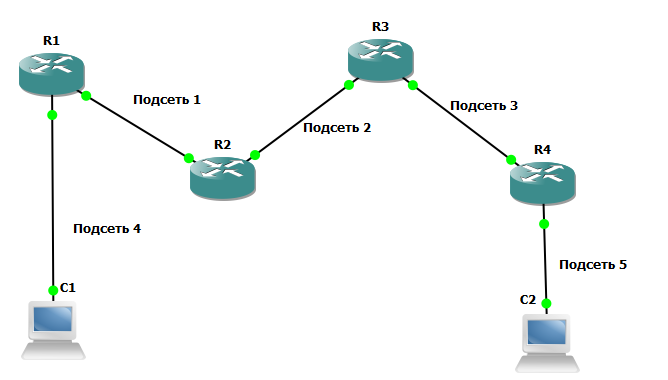 Примечание: для связи маршрутизаторов используется стандарт FastEthernet. |
